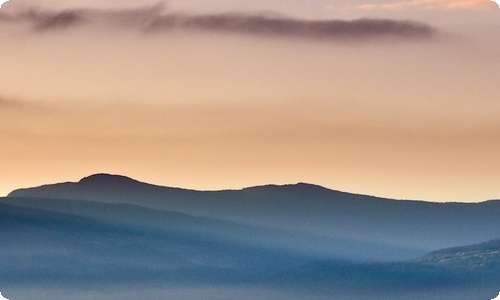
演示机型:Iphone 12
系统版本:iOS14.4
苹果手机截一小块图需先进行截图共分为3步,以下是Iphone 12下苹果手机怎么截一小块图的具体操作步骤:
操作/步骤
1
点悬浮球屏幕快照截图
点击悬浮球,找到屏幕快照,进行截图。
2
出现截图编辑界面
点击截图后即可出现截图编辑界面。
3
根据需要截图点击完成
滑动周围的线条,根据需要的内容截图,点击完成即可。
END
总结:以上就是关于苹果手机怎么截一小块的具体操作步骤,希望对大家有帮助。
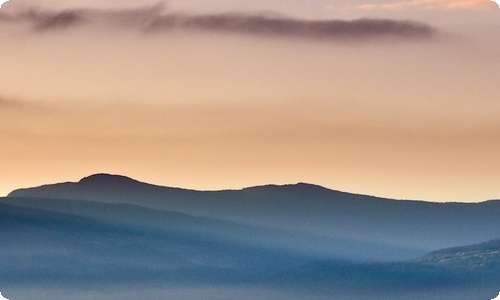
演示机型:Iphone 12
系统版本:iOS14.4
苹果手机截一小块图需先进行截图共分为3步,以下是Iphone 12下苹果手机怎么截一小块图的具体操作步骤:
操作/步骤
1
点悬浮球屏幕快照截图
点击悬浮球,找到屏幕快照,进行截图。
2
出现截图编辑界面
点击截图后即可出现截图编辑界面。
3
根据需要截图点击完成
滑动周围的线条,根据需要的内容截图,点击完成即可。
END
总结:以上就是关于苹果手机怎么截一小块的具体操作步骤,希望对大家有帮助。

文档为doc格式